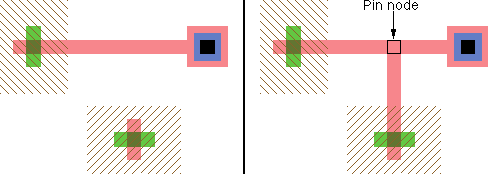Как показано во вводном примере, дуги создаются щелчком ПК мыши. Эту актуальную функцию можно использовать в двух различных направлениях, в зависимости от того, что выделено в данный момент.
Соединение сегментов
Если узел выделен, происходит такое соединение сегментов ,при котором провод тянется от выделенного узла до местоположения курсора. Если там ничего нет создается выделенный контакт. Использование ПК мыши выполняет соединение проводником от контакта до другого объекта. Щелкнув и удерживая ПК, Вы можете отследить путь, по которому будет проложен проводник.
В основном, все операции по созданию соединений делаются путем нажатия и удержания ПК, затем курсор перемещается , пока намеченное соединение не произойдет. Этот способ рекомендуется потому что соединение обычно весьма сложно и может выполняться различными путями.
Если вы нажмете цифровую клавишу, удерживая ПК, то изменится соединяемый слой, добавлением контактов к этому слою металла. Например, если выполнить проводник в слое metal-1 , и нажать "3" во время соединения, то будут добавлены две пары контактов (metal-1-metal-2 и metal-2-metal-3), чтобы заставить проводник проходить в слое metal-3.
Если курсор провести по другому объекту при отпущенной ПК, новый проводник присоединяется к нему. Если под курсором есть множественные объекты, нажмите клавишу "пробел" (при нажатой ПК) с тем, чтобы циклически перебрать возможные точки соединения (включая возможность не соединения ни с какой них). Чтобы воспрепятствовать тому, чтобы провод соединился с чем-нибудь под курсором, удерживайте нажатой клавишу CTRL в процессе трассировки.
Если ненаправленная дуга (Unrouted arc) присоединена к исходному узлу, та дуга двигается в новый контакт. Это позволяет заменять ненаправленные дуги инкрементно, один сегмент за раз. Когда же оба конца ненаправленной дуги заменены сегментами, эта дуга удалена. См. раздел 9.6.1 для дополнительной информации о ненаправленных дугах.
Соединение двух точек
Другой способ, представляет собой двухточечное соединение , в котором выделяют два узла, и одну или более дуг, чтобы соединить их. Выделение этих двух узлов выполняется нажатием ЛК на первом и shift-left на втором. Отметьте, что, если второй узел затенен другими объектами, вы можете циклически пройти объекты под курсором с удерживаемой control-shift-left кнопкой. Как только эти два узла подсвечены, используют правую кнопку, чтобы соединить их вместе. Отметьте, что подсвеченные порты на выбранных узлах важны: дуги будут работать между ними, таким образом они должны быть совместимыми в своих возможностях соединения.
Двухточечное проводное образование сначала пытается выполнить единственную дугу. Вообще то это возможно, только если порты выстроены точно в линию. Подводя единственное размещение дуги, сделайте попытку соединиться с двумя дугами и промежуточным узлом. Эти две дуги могут проходить в одном из двух направлений, в зависимости от положения курсора.
Специальные случаи
В дополнение к соединению между двумя узлами, можно также использовать проводники как начало или окончание создания других проводников. Если это имеет смысл, команда создания фактически использует один из узлов на конце выбранного проводника.
Однако, если подключение попадает в провод, он разбивается и создается новый узел, чтобы сделать T-коннектор.
Electric позволяет подключать два узла или провода до тех пор пока есть некоторый путь в текущей технологии для этих объектов, который может их соединить. Например, при соединении между metal-1-pin и metal-3-pin в MOSIS технологии CMOS, Electric разместит metal-1-metal-2 и metal-2-metal-3 контакты вниз, и соединит все четыре узла. Когда vias вставлены, они помещены наиболее близкими к узлу "адресата" (или самый дальний от первоначального узла).
Как упомянуто в разделе 1.8, нажатие цифровых клавиш для допустимого слоя переключает к этому слою. Если узел выделен, это создаст трассу к указанному слою от узла, создавая контакты по мере необходимости.